
ویندوز مایکروسافت برای ارائه اشتراک گذاری پرینتر و فایل از تسهیلاتی به نام SMB یا Server Message Block استفاده می کند. سیستم های لینوکس از طریق بسته ای به نام Sambaاز SMB پشتیبانی می کنند. در این مقاله سرور سامبا را معرفی می کنیم و نحوه نصب آن را در RHEL، CentOS و Fedora آموزش خواهیم داد. با ما همراه باشید…
فهرست مطالب
معرفی سرور Samba
Samba یک بسته نرم افزاری منبع باز و از محبوب ترین برنامه ها است که به مدیران شبکه از نظر راه اندازی، پیکربندی و انتخاب سیستم ها و تجهیزات انعطاف و آزادی می دهد. Samba کاربران نهایی را قادر می سازد تا به دایرکتوری مشترک لینوکس از هر دستگاه ویندوز در همان شبکه دسترسی داشته باشند.
Sambaیک فایل سیستم شبکه نیز نامیده می شود و می تواند بر روی سیستم عامل های لینوکس/یونیکس نصب شود. از سال 1992 سامبا با استفاده از پروتکل SMB/CIFS خدمات فایل و پرینت پایدار و سریع را برای همه مشتریان ارائه کرده است.
کاربران نهایی می توانند با استفاده از (Windows smbclient (GUI یا فایل کاوشگر از هر ایستگاه کاری ویندوز به سرور سامبا متصل شوند و به فایل و پرینتر های اشتراک گذاشته شده دسترسی داشته باشند.
نحوه نصب سرور سامبا در RHEL، CentOS و Fedora
قبل از هر کاری باید بسته های هسته سامبا و بسته samba-client را با وارد کردن دستور زیر نصب کنید:
# dnf install samba samba-common samba-client
در این مرحله دایرکتوری اشتراک Sambaرا با مجوزها و مالکیت مناسب پیکربندی کنید. چون قرار است با تمام ماشین های مشتری در یک شبکه محلی به اشتراک گذاشته شود.
# mkdir -p /srv/azarsys/data # chmod -R 755 /srv/azarsys/data # chown -R nobody:nobody /srv/azarsys/data # chcon -t samba_share_t /srv/azarsys/data
اکنون باید با کمک دستور زیر پوشه اشتراک Sambaرا در فایل smb.conf که فایل پیکربندی اصلی سامبا است، پیکربندی کنید:
# mv /etc/samba/smb.conf /etc/samba/smb.conf.bak # vim /etc/samba/smb.conf
خطوط پیکربندی زیر خط مش هایی را در مورد اینکه چه کسی می تواند به اشتراک Sambaدر شبکه دسترسی داشته باشد تعیین می کند. بیاد داشته باشید که آنها را اضافه کنید.
[global] workgroup = WORKGROUP server string = Samba Server %v netbios name = rocky-8 security = user map to guest = bad user dns proxy = no ntlm auth = true [Public] path = /srv/azarsys/data browsable =yes writable = yes guest ok = yes read only = no
فایل پیکربندی را ذخیره کرده و سپس خارج شوید.
اکنون برای بررسی پیکربندی سامبا برای خطاها دستور زیر را اجرا کنید:
# testparm
برای شروع کردن سامبا دستور زیر را وارد کنید:
# systemctl start smb
با دستور زیر می توانید سامبا را فعال کنید:
# systemctl enable smb
با کمک دستور زیر nmb را نیز شروع کنید:
# systemctl start nmb
سپس nmb را با وارد کردن دستور زیر فعال کنید:
# systemctl enable nmb
برای بررسی وضعیت smb و nmb دستور زیر را وارد کنید:
# systemctl status smb # systemctl status nmb
نحوه دسترسی به Samba Share از ویندوز
ابتدا باید کلید لوگوی ویندوز + R را بزنید تا دیالوگ Run اجرا شود و سپس آدرس IP سرور سامبا را وارد کنید. با این کار به اشتراک سامبا از دستگاه ویندوز دسترسی پیدا می کنید.
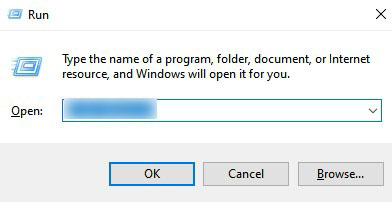
اکنون باید دایرکتوری “Public” اشتراک سامبا از پوشه /srv/azarsys/data به شما نمایش داده شود.
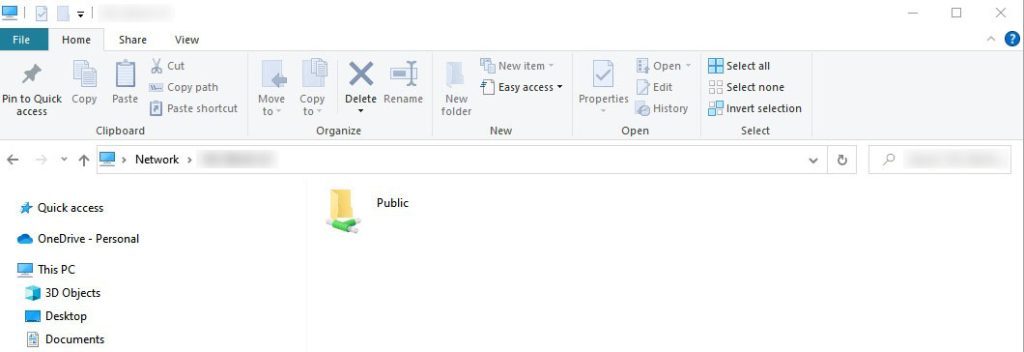
از آنجایی که دایرکتوری “Public” خالی است و هیچ فایلی ندارد، می توانید با کمک دستور زیر چند فایل در آن ایجاد کنید:
# cd /srv/azarsys/data
# touch file{1..3}.txtدایرکتوری ایجاد شده برای کسی که مجوز ویرایش و حذف فایل ها را دارد، قابل دسترسی است اما توجه کنید زمانی که فایل های مهم را میزبانی می کنید توصیه نمی شود.
نحوه ایمن سازی دایرکتوری Samba Share در RHEL
برای این کار ابتدا باید با کمک دستور زیر یک کاربر سامبا ایجاد کنید:
# useradd smbuser # smbpasswd -a smbuser
در مرحله بعد باید یک گروه جدید ایجاد کنید و سپس کاربر جدید سامبا خود را به این گروه اضافه کنید. برای این کار دستور زیر را وارد کنید:
# sudo groupadd smb_group # sudo usermod -g smb_group smbuser
سپس باید با اجرا کردن دستور زیر یک دایرکتوری samba share امن ایجاد کنید تا کاربران سامبا به فایل ها دسترسی ایمن داشته باشند.
# mkdir -p /srv/azarsys/private # chmod -R 770 /srv/azarsys/private # chcon -t samba_share_t /srv/azarsys/private # chown -R root:smb_group /srv/azarsys/private
اکنون دوباره با وارد کردن دستور زیر فایل پیکربندی سامبا را باز کنید:
# vi /etc/samba/smb.conf
سپس خطوط زیر را اضافه کنید تا samba share ایمن را تعریف کنید.
[Private] path = /srv/azarsys/private valid users = @smb_group guest ok = no writable = no browsable = yes
تغییرات را ذخیره کرده و خارج شوید.
درنهایت باید با کمک دستور زیر تمام دیمون های سامبا را ریستارت کنید:
$ sudo systemctl restart smb $ sudo systemctl restrat nmb
اگر به Samba share نگاه کنید، یک دایرکتوری “Private” اضافی را مشاهده خواهید کرد. می توانید با احراز هویت اعتبار کاربر سامبا به این دایرکتوری دسترسی پیدا کنید.
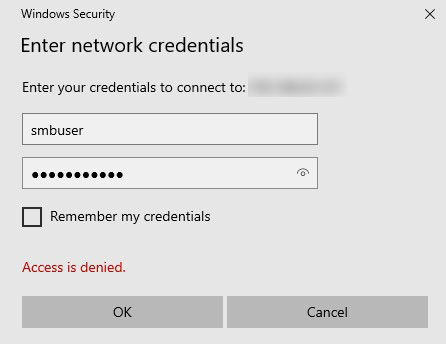
بسته samba-client را با اجرا کردن دستور زیر نصب کنید و به آن متصل شوید تا از یک ماشین لینوکس به samba share دسترسی پیدا کنید.
# dnf install samba-client # smbclient '\2.168.43.121\private’ -U smbuser
سرور مجازی های آذر سیس با آپتایم 99/9 % همراه با پهنای باند نامحدود ارائه می گردد.
نتیجه گیری
در این مقاله نحوه نصب و پیکربندی سرور سامبا در RHEL، CentOS و Fedora آموزش داده شد. امیدوارم این آموزش برایتان مفید بوده باشد و براحتی سرور سامبا را روی سیستم عامل خود نصب کنید.

